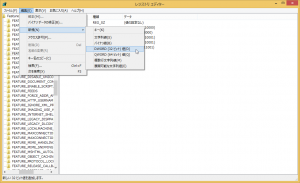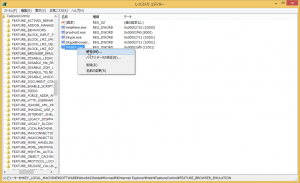Windows8.1でWebsiteExplorerを使用する方法
WebsiteExplorerを使うには、Windows8では動作せずにWindows7にダウングレードするしか方法がありませんでした。今回WebsiteExplorer配布元の梅ちゃん堂様よりWindows8.1でも動作する方法をご教示いただきましたので載せさせていただきます。
今回の記事について
今回の記事は梅ちゃん堂開発者様より教わった方法であり、実際にlogwの管理人も試した結果動作しました。しかし、動作させるにはレジストリを変更する作業が必要となり、作業は全て自己責任にてお願いします。また、この方法を当ブログで公開することは梅ちゃん堂様より許可を得ております。
動作環境
- Windows8.1
- InternetExplorer 11
となります。
手順
1.レジストリ エディタで以下のキーを開いてください: HKEY_LOCAL_MACHINE\SOFTWARE\Microsoft\Internet Explorer\MAIN\FeatureControl\FEATURE_BROWSER_EMULATION 2.開きましたら [ファイル] - [エクスポート] で、このキーのバックアップをします。 3.レジストリ エディタに戻り、上記キーが開いている状態で [編集] - [新規] - [DWORD (32ビット) 値] を選択します。 4.新しい値の名前を WEBEX.exe とします。 5.作成した項目 (WEBEX.exe) を選択して [編集] - [修正] を選択します。 (環境によっては [修正] ではなく [変更] となっているかも知れません。) 6.表記が16進数であることを確認して値のデータに 2af9 と入れます。(表記が10進数の場合は 11001 にします。) 7.[OK] で以下の通りに表示されれば成功です: WEBEX.exe REG_DWORD 0x00002af9 (11001) 8.次に、全く同じ項目を以下のキー下に作ります (もし、このキーが無ければ、ご自分で作成する必要があります)。 HKEY_LOCAL_MACHINE\SOFTWARE\WOW6432Node\Microsoft\Internet Explorer\Main\FeatureControl\FEATURE_BROWSER_EMULATION 9.キーが出来ましたら、上記2~7の作業を繰り返して、完了です。
この手順をコピーして一度メモ帳などのテキストエディタに貼り付けてください。そしてその貼り付けたメモを見ながら作業してください。
動作について
全ての動作を試したわけではありませんが、PC再起動後WebsiteExplorer起動し、Photoshoplabのデータがとれるか試してみたところ、データのダウンロード、エクセル形式でのエラー、リンクなどのファイル作成などできました。
参考画像
個人支援・寄付について
サイトラボでは個人支援・寄付を受けております。ご協力いただける方はお願いいたします。当サイトではビットコインで受け付けております。
- ビットコイン:3LHnADwZwUbic2L45EnVJEykiG6KfbqrwS